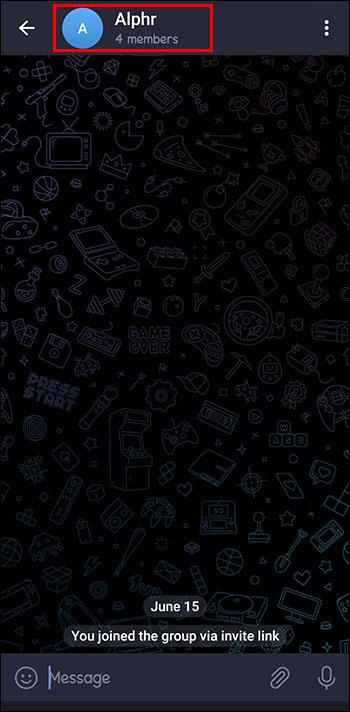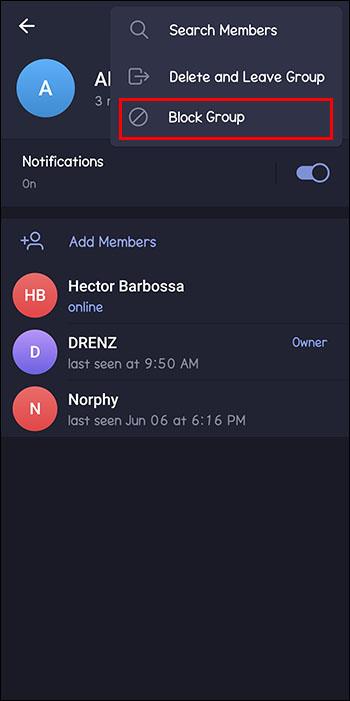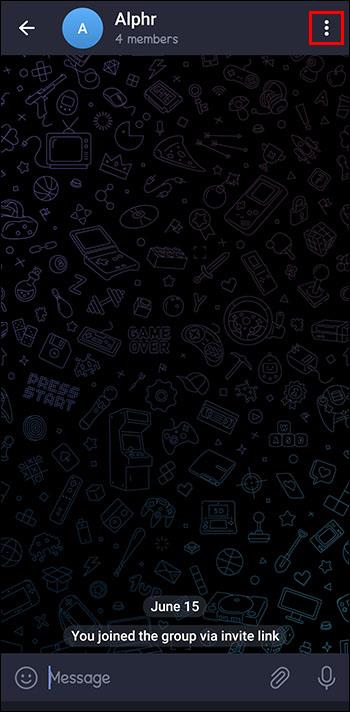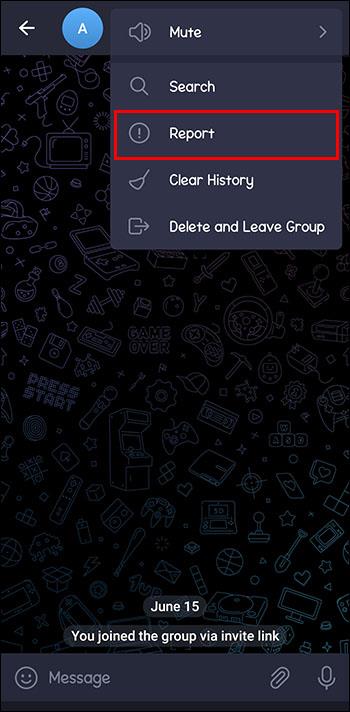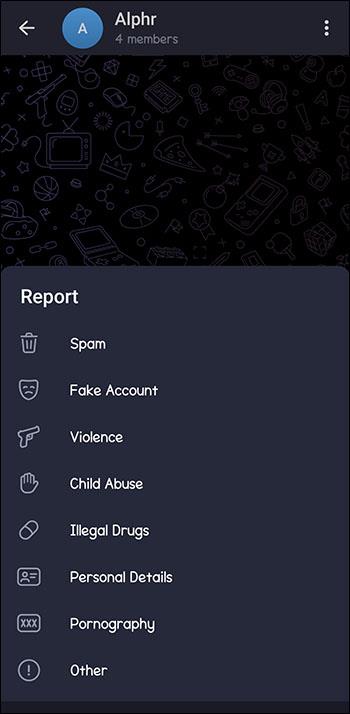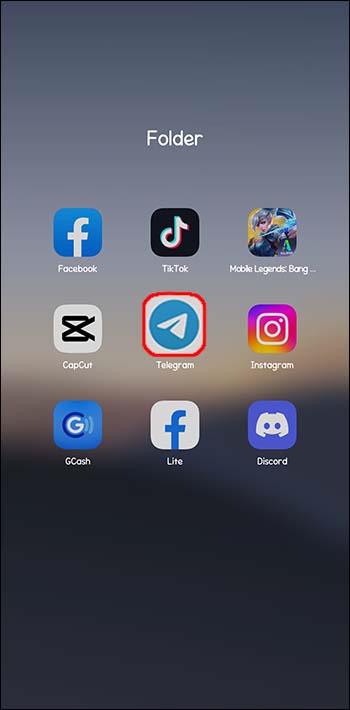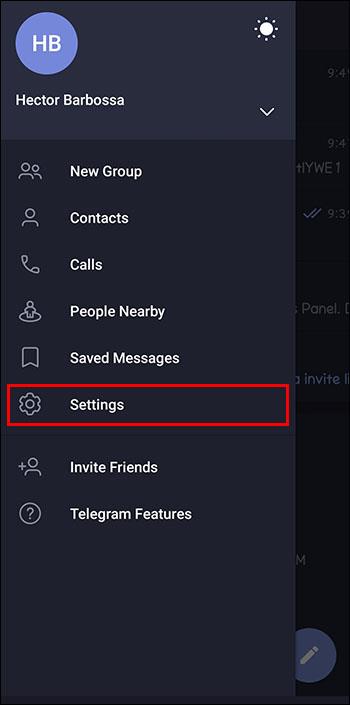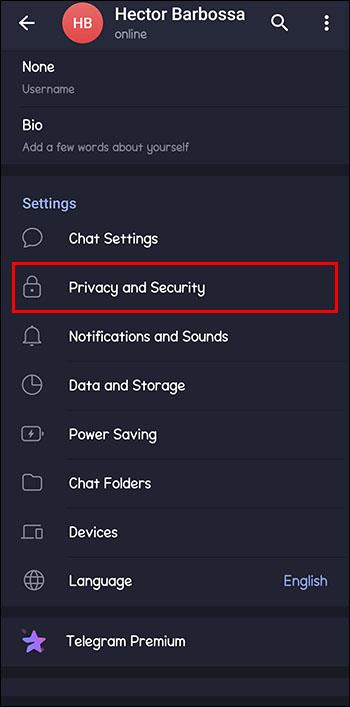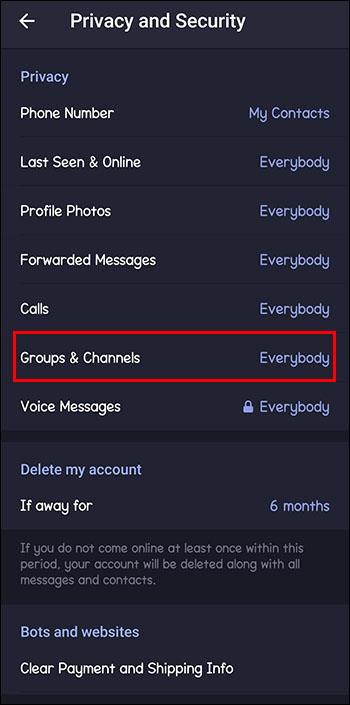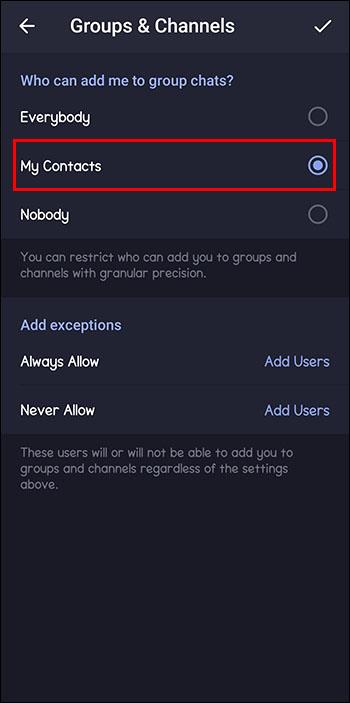Telegramovi poznati grupni chatovi i sigurnost poput tvrđave magnet su kako za Gen-Z'ers tako i za profesionalne organizacije. Koliko god je dobar osjećaj slati poruke na siguran način, postoji jedan veliki problem koji nisu riješili: kako blokirati grupu.

Mnoge neželjene grupe haraju Telegramom i bez insajderskog znanja nije jasno kako ih zaustaviti. Pošiljatelji neželjene pošte ne samo da ometaju tijek razgovora, već mogu predstavljati i stvarni sigurnosni rizik. Ovaj vodič nudi jednostavne korake o tome kako blokirati grupe na Telegramu.
Kako zauvijek blokirati Telegram grupu
Recite zbogom Telegram grupama koje vam smetaju ili se čine nesigurnima. Da biste se oprostili od neželjene Telegram grupe, najjednostavniji pristup je blokirati je:
- Otvorite grupni chat koji želite blokirati.

- Pritisnite naziv grupe koju želite blokirati.
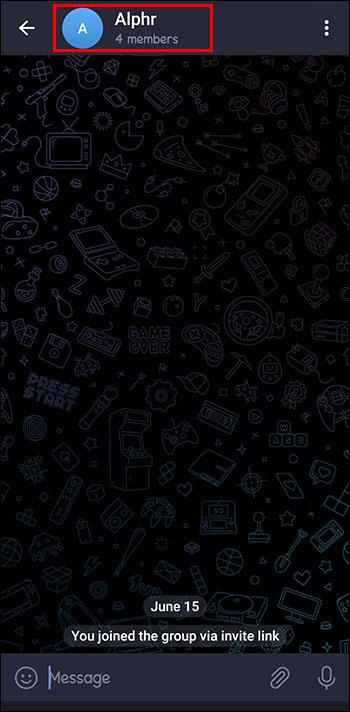
- Dodirnite "Blokiraj grupu".
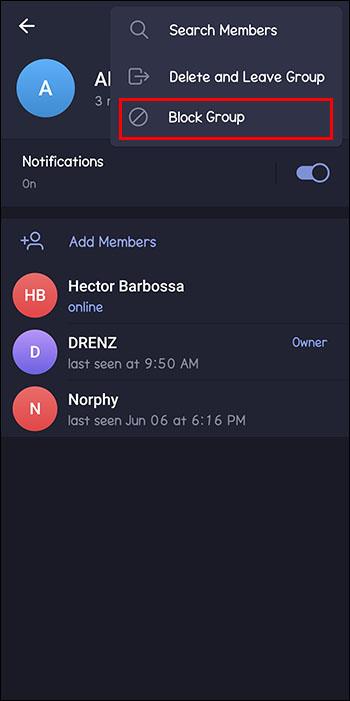
Ne samo da će grupe koje ste blokirali nestati s vašeg popisa za razgovor, već će vam biti nemoguće da vam ikada više pošalju poruku.
Kako prijaviti Telegram grupu
Možda samo želite izbjeći grupu koju smatrate dosadnom. U ovom bi slučaju njihovo blokiranje trebalo biti više nego dovoljno učinkovito. Međutim, ako ste izloženi elektroničkom maltretiranju ili vas neprestano maltretiraju trolovi, prijava je moćnija opcija i upozorit će moderatore Telegrama na probleme.
Ako naiđete na nekoga tko je prekršio uvjete korištenja Telegrama, nemojte se ustručavati kliknuti gumb Prijavi.
Da biste prijavili Telegram grupu, slijedite ove korake:
- Otvorite grupni chat koji želite prijaviti.

- Kliknite na tri točkice.
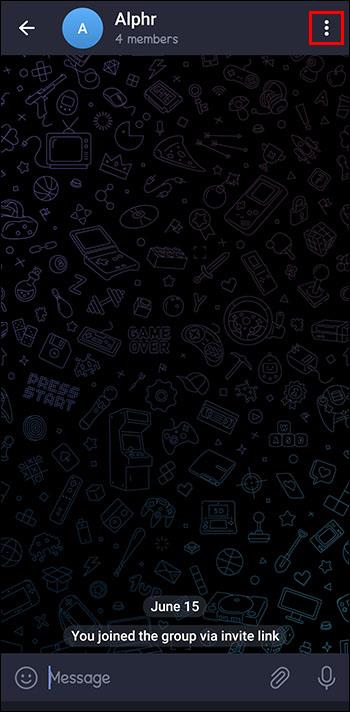
- Dodirnite "Prijavi".
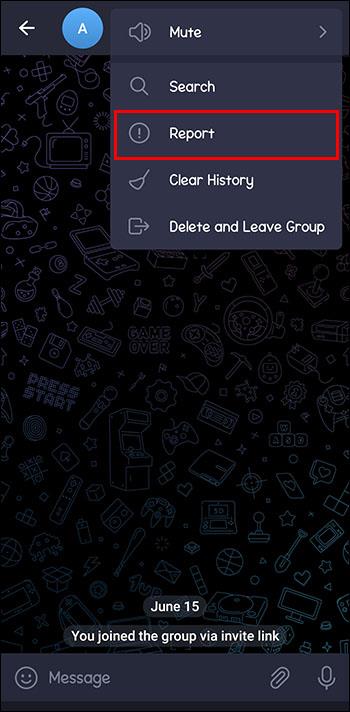
- Odaberite razlog za prijavu grupe.
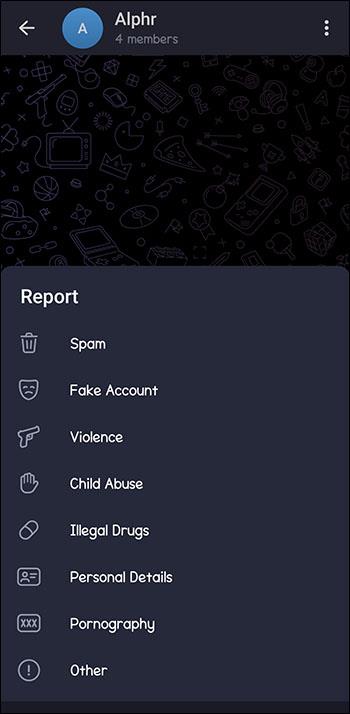
- Dodirnite "Pošalji".
Blokiranje će zauvijek onemogućiti grupne razgovore u vašem feedu, ali članovi koji su vas gnjavili bit će oslobođeni. Ako želite osigurati da se nitko drugi ne susreće s istim problemima, prijavljivanje grupe pomoći će da se izbaci s platforme.
Uspon neželjenih Telegram grupa
Ne trebate se brinuti samo o viralnim trgovcima i trolovima. Koliko god Telegramovi grupni razgovori od 200.000 ljudi mogli biti zarazni, oni su često trojanski konj za nadobudne online kriminalce.
U meme grupama i nogometnim grupnim chatovima skriveni su hakeri koji Telegram koriste kao lovište. Iako Telegram ima vlastitu obranu, isplati se biti proaktivan protiv prevaranata i digitalnih džepara koji su se infiltrirali u aplikaciju.
Najraširenije na Telegramu su phishing prijevare. Hakeri će se predstavljati kao jedan od vaših prijatelja ili nedužni distributer memea, šaljući bezopasne poveznice koje omogućuju pristup vašem cijelom računalu ako se otvore.
Drugi savjeti za poboljšano upravljanje Telegram grupom
Osim blokiranja i prijavljivanja neželjenih Telegram grupa, postoji nekoliko načina za optimizaciju koje vas grupe mogu dodati za početak.
Podesite dopuštenja grupe
Telegram vam omogućuje fino podešavanje grupnih dopuštenja, tako da možete točno kontrolirati tko vas može dodati u grupe. Uz stroža grupna dopuštenja, možete izbjeći dodavanje u grupe izvan vaše mreže. Slijedite ove korake kako biste ojačali svoju obranu od neželjenih grupnih poziva:
- Otvorite Telegram
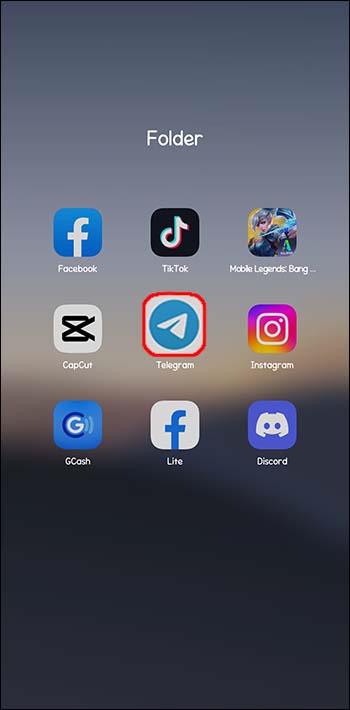
- Kliknite na "Postavke".
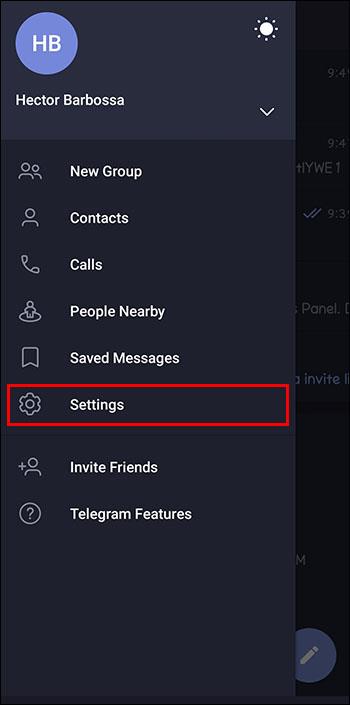
- Odaberite "Privatnost i sigurnost".
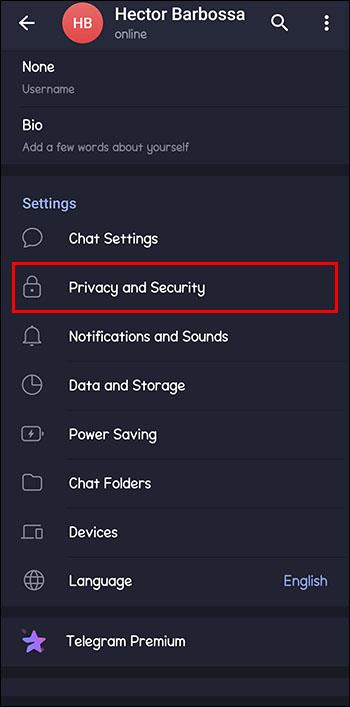
- Nastavite na "Grupe i kanali".
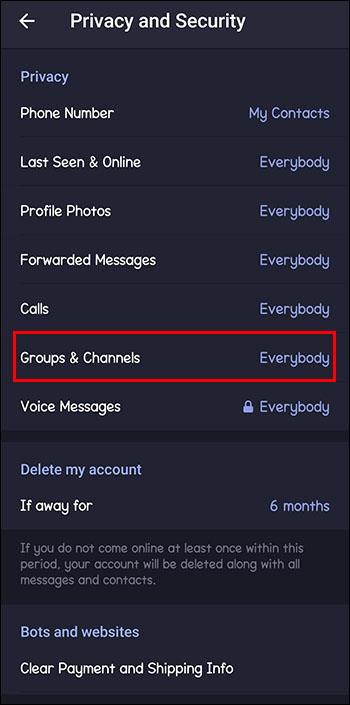
- Pažljivo pogledajte odjeljak pod naslovom "Tko me može dodati". Promijenite "Svi" u "Moji kontakti".
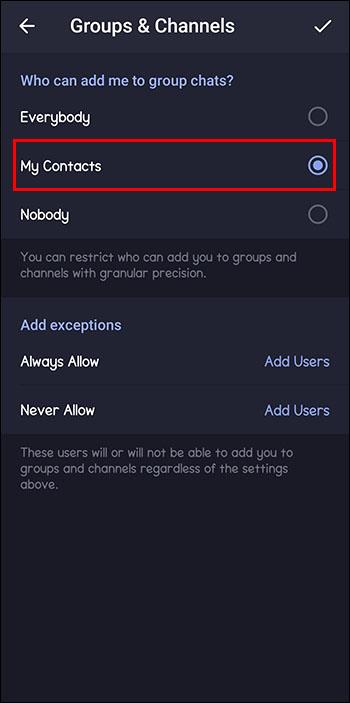
Ova je značajka super moćna obrana od grupa koje se šire na Telegramu dodajući svako ime koje vide. Osim ako su i vaši prijatelji povremeno spameri, ovo će ograničiti vaše vrijeme na Telegramu na grupe s kojima želite komunicirati.
Utišaj obavijesti
Još jedna snažna metoda preuzimanja kontrole nad vašim Telegramom je isključivanje obavijesti za grupe u kojima ne sudjelujete aktivno. Ovo je jedan korak manje od blokiranja, tako da možete ostati u grupnom chatu dok ste pošteđeni stalnih prekida koji vas ne zanimaju .
Napustite grupe koje vam više nisu bitne
Kako život ide dalje, vjerojatno vam više nije stalo do istih Soundcloudovih repera i kriptovaluta kao 2016. Recite zbogom grupnim razgovorima koji vam se čine nevažnima i imat ćete više prostora za prijatelje do kojih vam je zapravo stalo na Telegramu.
Mnogo je nepoželjnih aktera koji siju nerede ili šire zlonamjerni softver putem Telegramovih grupnih chatova. Blokiranje ovih grupa trajno će ih ukloniti iz vašeg feeda, tako da nećete svaki dan dobivati obavijesti od vojske pretjerano revnih ljubitelja sporta.
Zašto je blokiranje neželjenih Telegram grupa dobro za sve
Zapamtite, dok blokirate grupu koja se čini sumnjivom, držite se podalje od svih poveznica koje su objavili. Slanjem ovih grupa u stratosferu, svi će se bolje provesti na Telegramu i nitko se neće probuditi sa zaraženim računalom.
Kontroliraniji Telegram doživljaj
Finim podešavanjem dopuštenja za svoju grupu možete upravljati svojim putovanjem Telegramom i izbjeći dodavanje u grupe bez vašeg pristanka. Moći ćete slobodno doom-scrollati, videopozivati i raditi bilo što drugo što želite na Telegramu.
Jeste li dodani u neku nepoželjnu Telegram grupu? U kojim si grupnim chatovima još uvijek dio? Javite nam u odjeljku za komentare ispod.